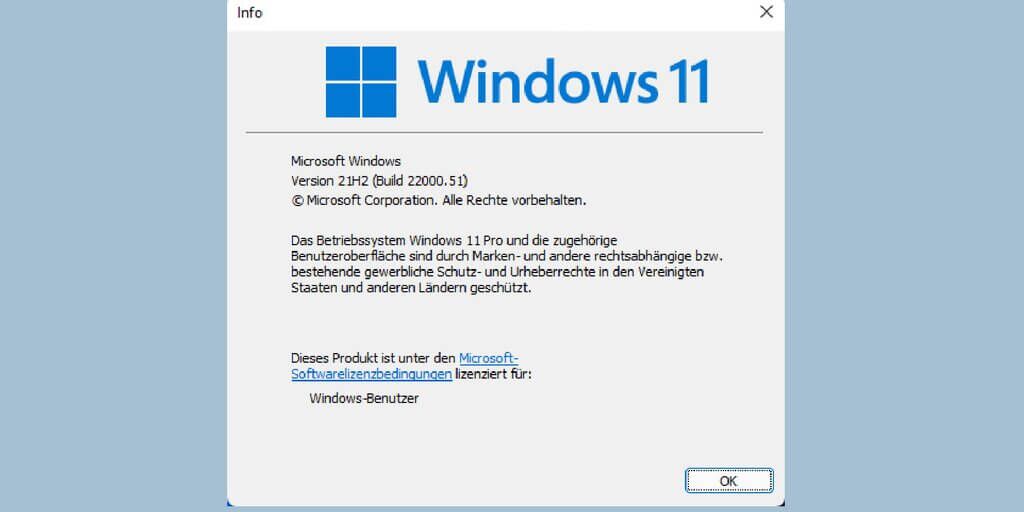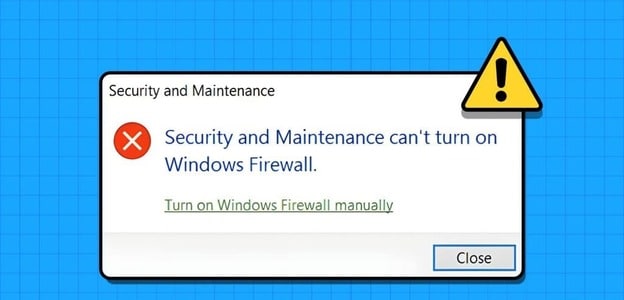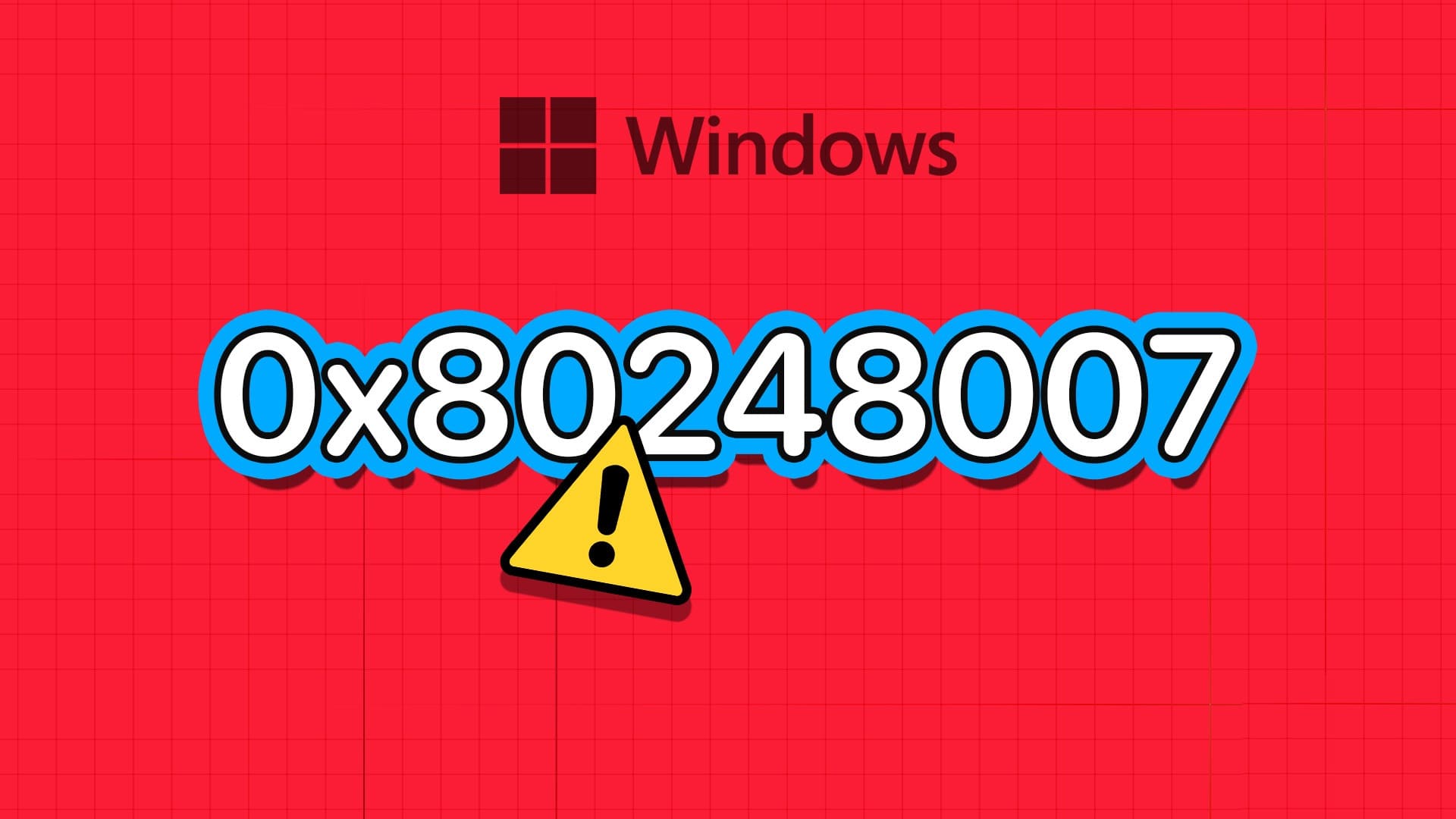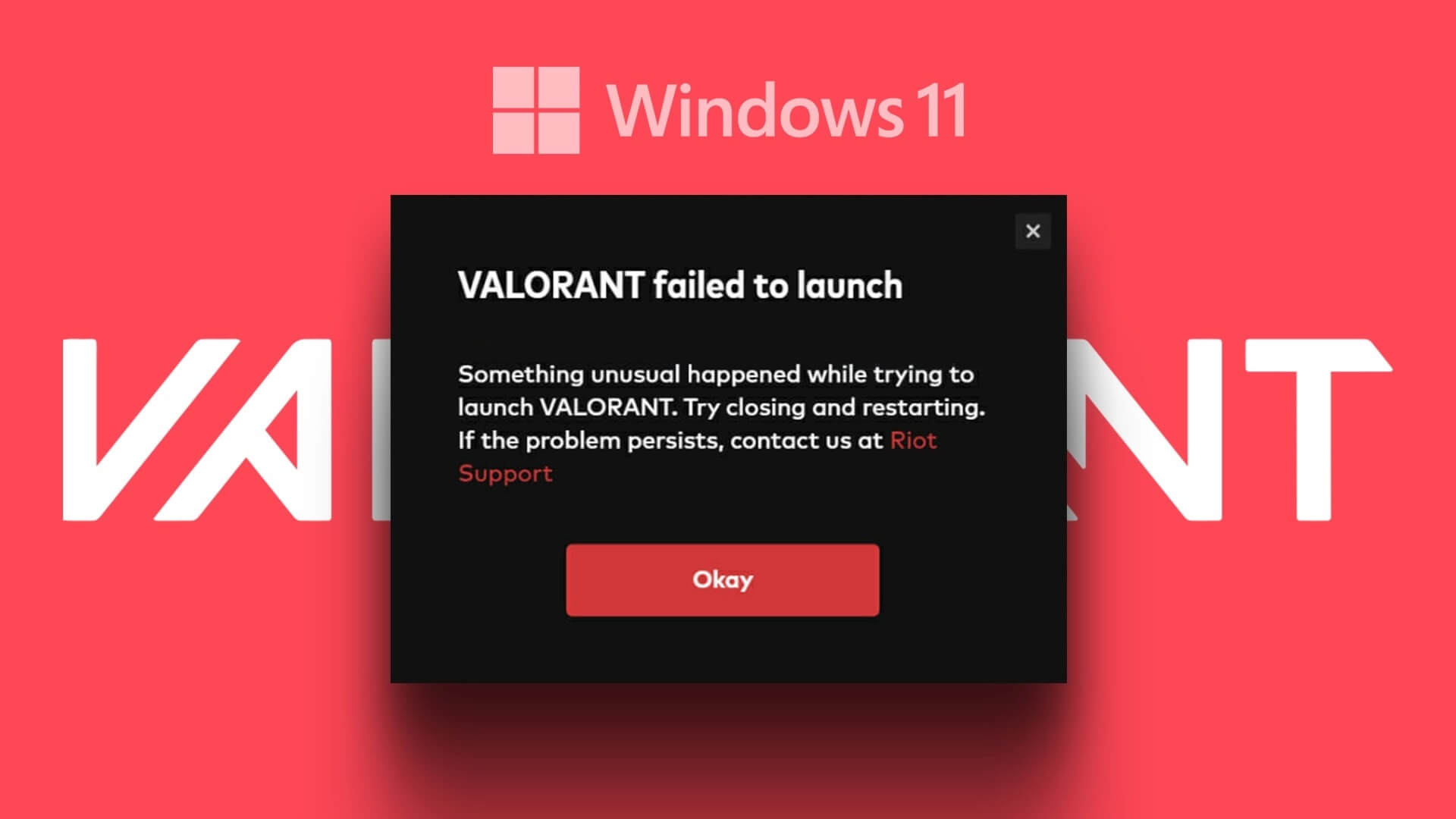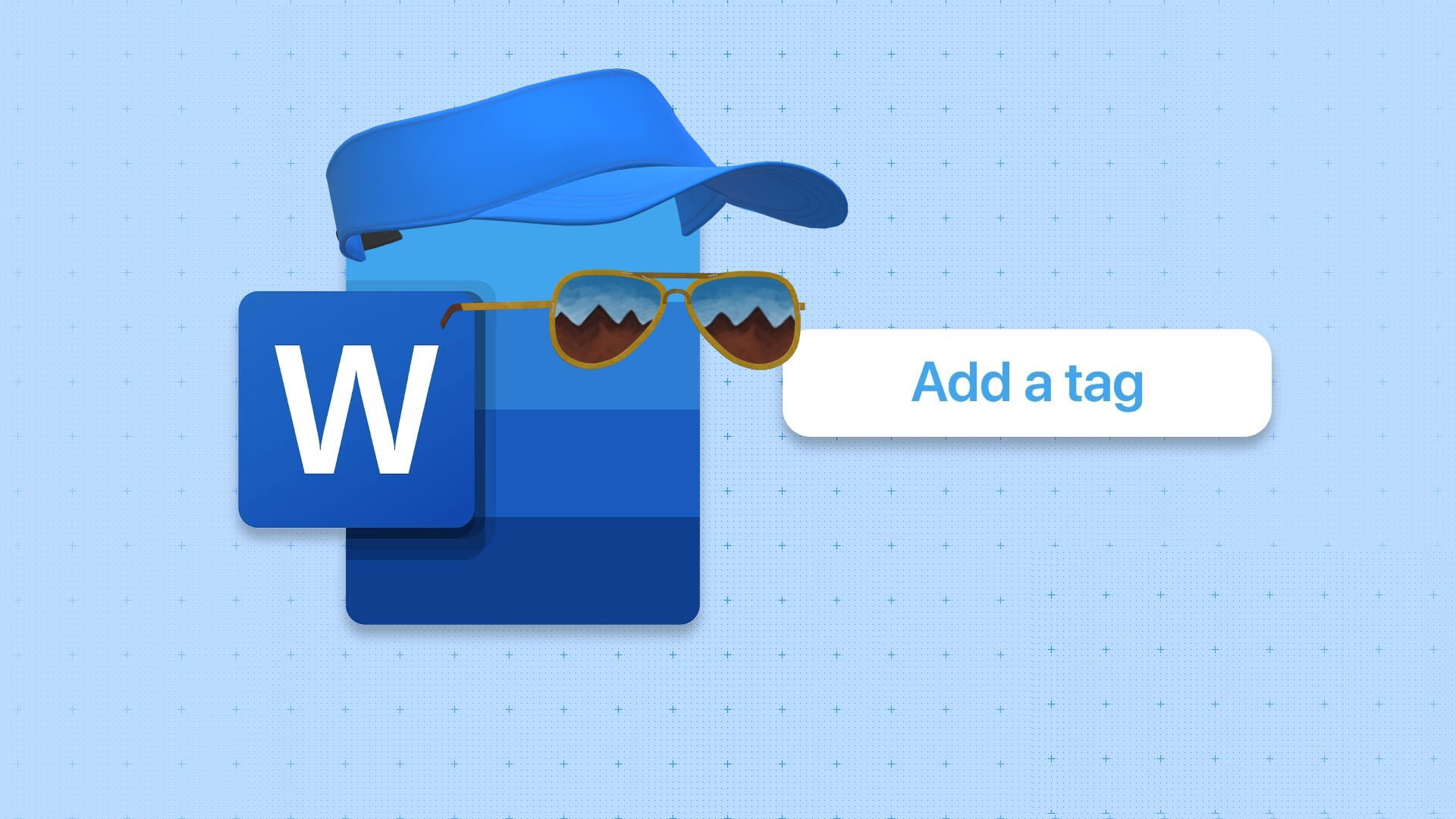Windows har indbygget understøttelse af udpakning af ZIP-filer og eksperimenterer med at tilføje understøttelse af andre arkivformater i Windows 11. Nogle brugere støder dog på fejlen "Stien er for lang", når Udpak en fil ZIP i Windows 10 og 11.
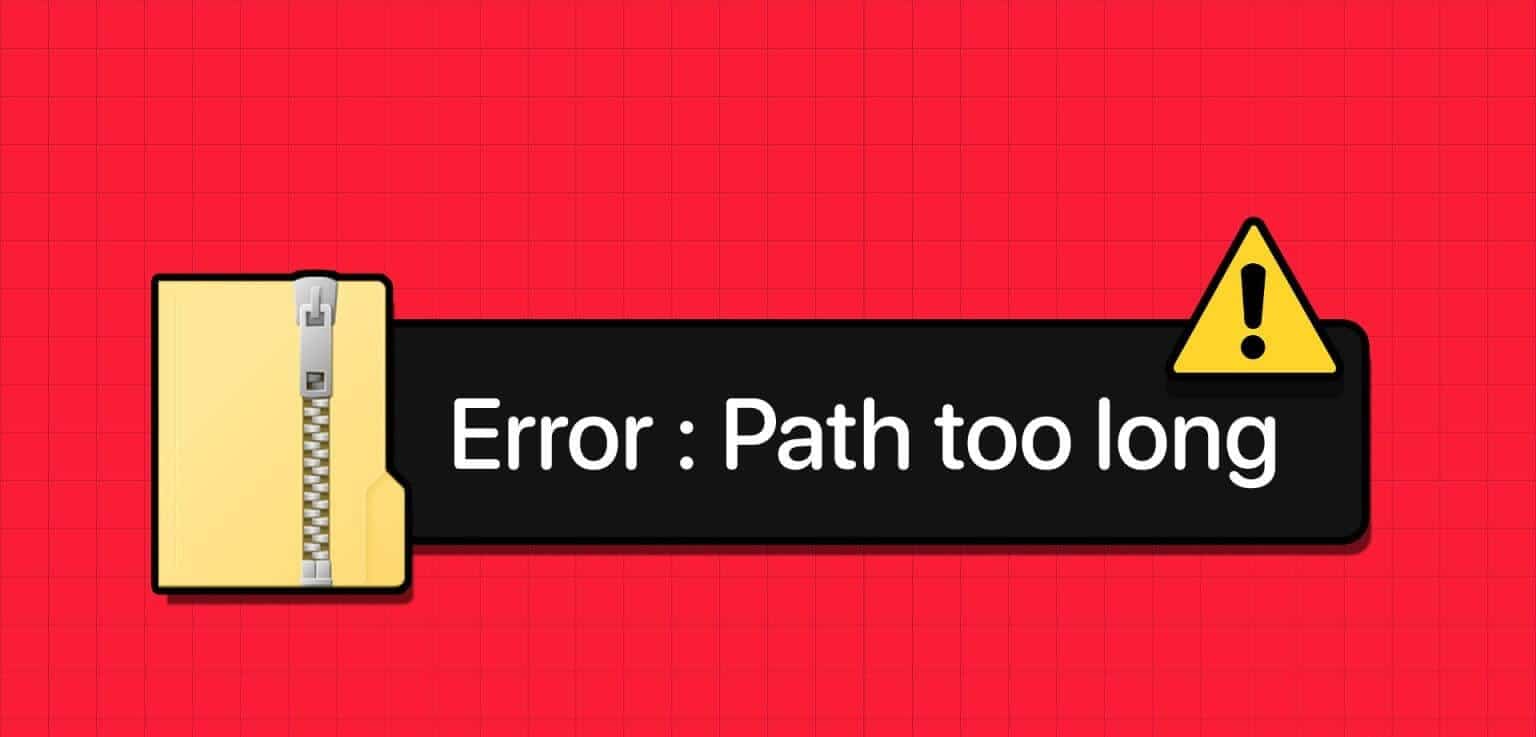
Mulige årsager til denne fejl inkluderer en fejl i Windows Stifinder, usædvanligt lange filnavne og manglende understøttelse af lange filstier. Vi viser seks måder at løse problemet på og hjælpe dig med at udpakke ZIP-arkivet.
1. Genstart Windows Stifinder
Windows Stifinder understøtter mange systemprogrammer, og hvis der opstår en funktionsfejl, kan der opstå et problem med Stifinder. Derfor skal du genstarte processen ved hjælp af OpgavehåndteringSådan gør du:
Trin 1: Tryk på tastaturgenvejen Ctrl + Shift + Enter At åbne Jobliste.
Trin 2: Klik på søgefeltet og skriv Explorer I den. Klik på Indtast For at søge efter processen.
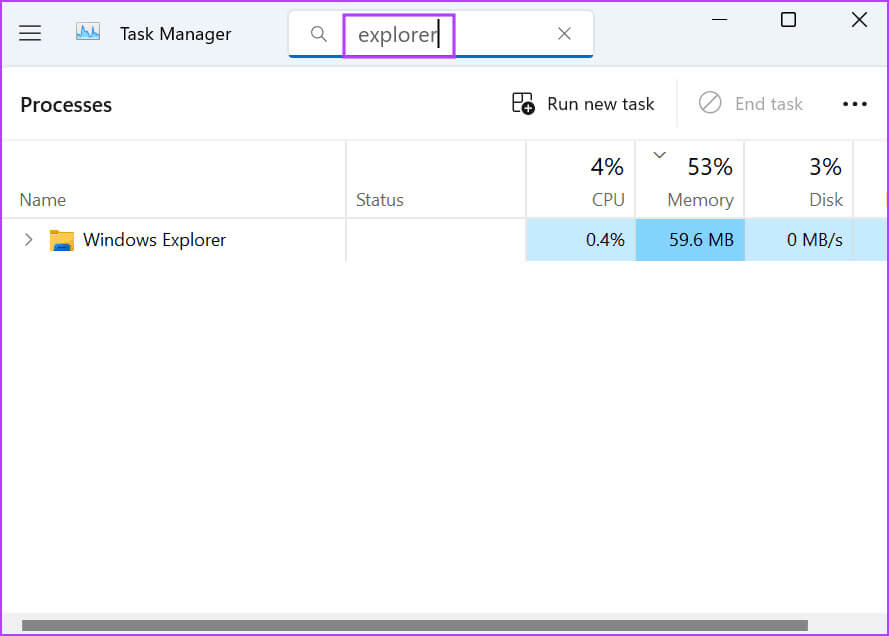
Trin 3: Højreklik på processen Windows Stifinder og vælg Genstartsmulighed.
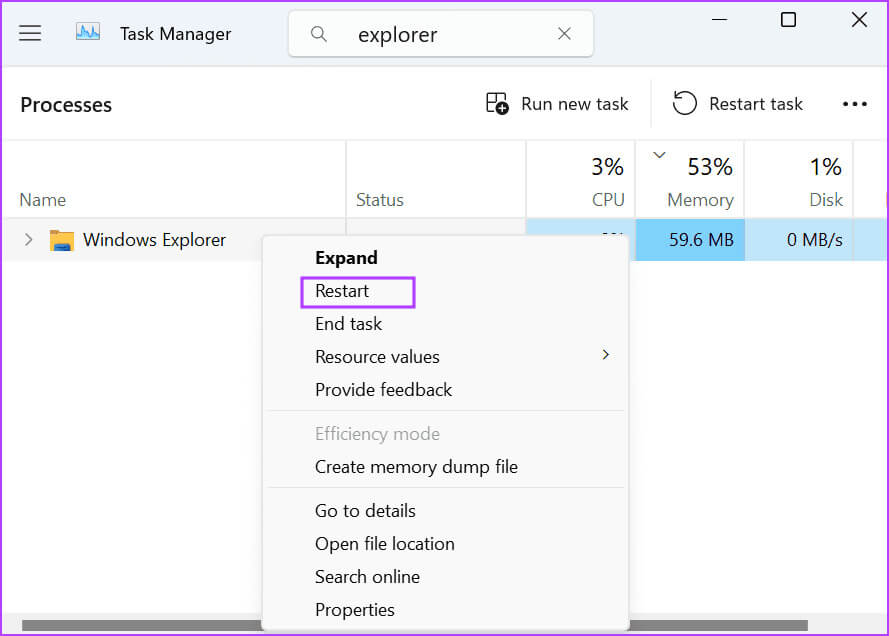
Din computerskærm vil blinke kortvarigt, mens Windows Stifinder genstarter. Alle åbne programvinduer vil dog forblive, som de var.
2. Omdøb den komprimerede fil.
Hvis det komprimerede filnavn er for langt, kan du prøve Omdøb filen Til et kortere navn. Højreklik på den komprimerede fil, og vælg indstillingen Omdøb من kontekstmenuSkriv et kort navn, og tryk derefter på . Indtast At skifte filnavn.
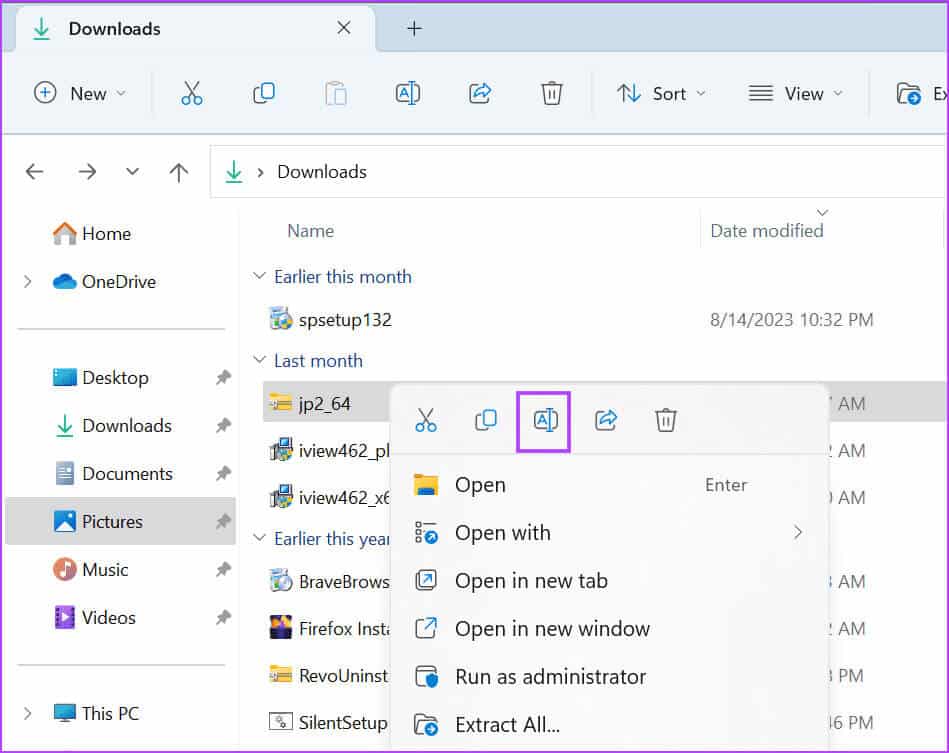
Højreklik på den omdøbte arkivfil, og vælg indstillingen udtræk AlleKontroller, om udtrækningsprocessen var vellykket eller ej.
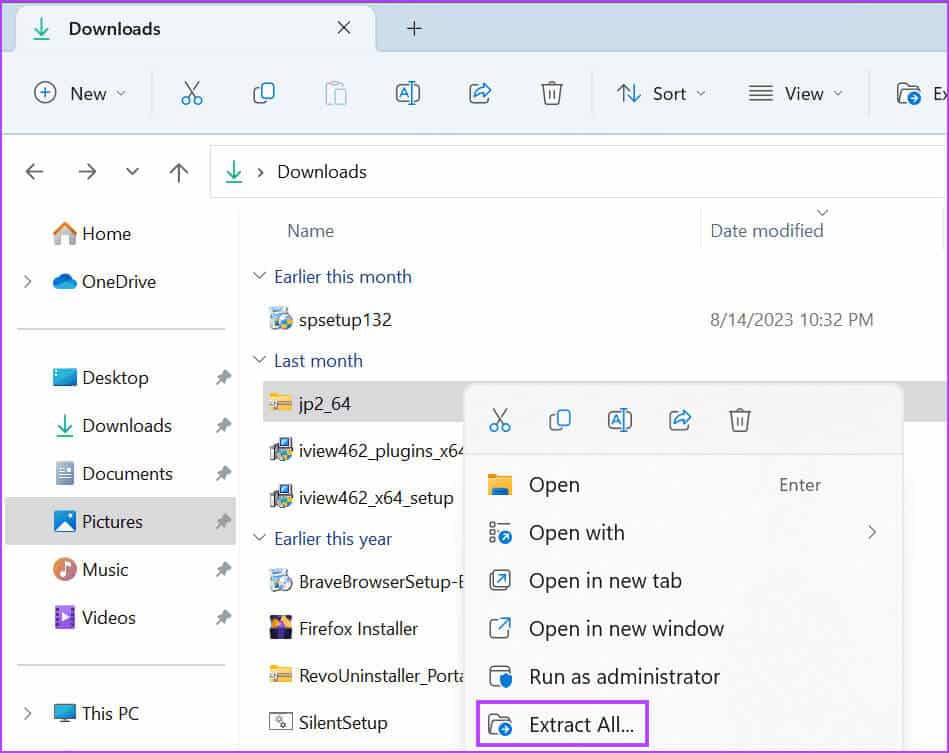
3. Udpak filer til rodmappen
Det kan forårsage problemer at forsøge at udpakke en arkivfil, der er placeret dybt inde i en mappe. Windows inkluderer også mappestrukturen i filnavnet, og den kan blive unødvendigt lang under udpakningen af filen.
Den enkle løsning er at udpakke arkivet til roden af drevet. En enklere sti vil reducere antallet af tegn og hjælpe dig med at udpakke den komprimerede fil. Sådan gør du:
Trin 1: Tryk på tastaturgenvejen Windows + E At åbne Fil Explorer.
Trin 2: Gå til Arkivfilens placering Højreklik på den. Vælg indstillingen udtræk Alle.
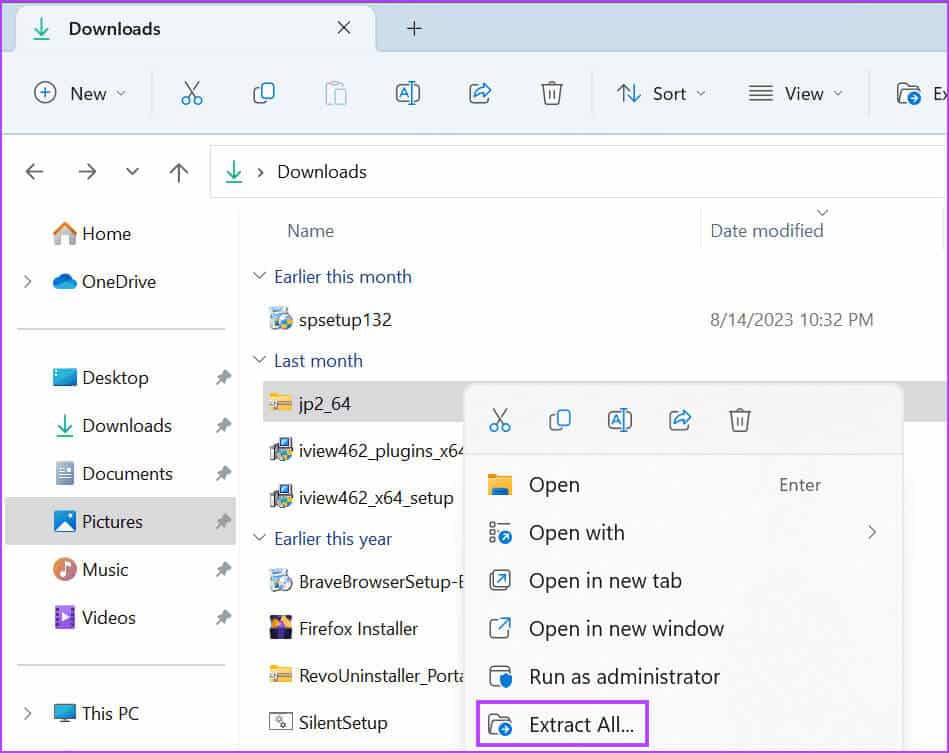
Trin 3: Slet alt i stien undtagen navn på rodmappen (C أو D eller et hvilket som helst andet drev).
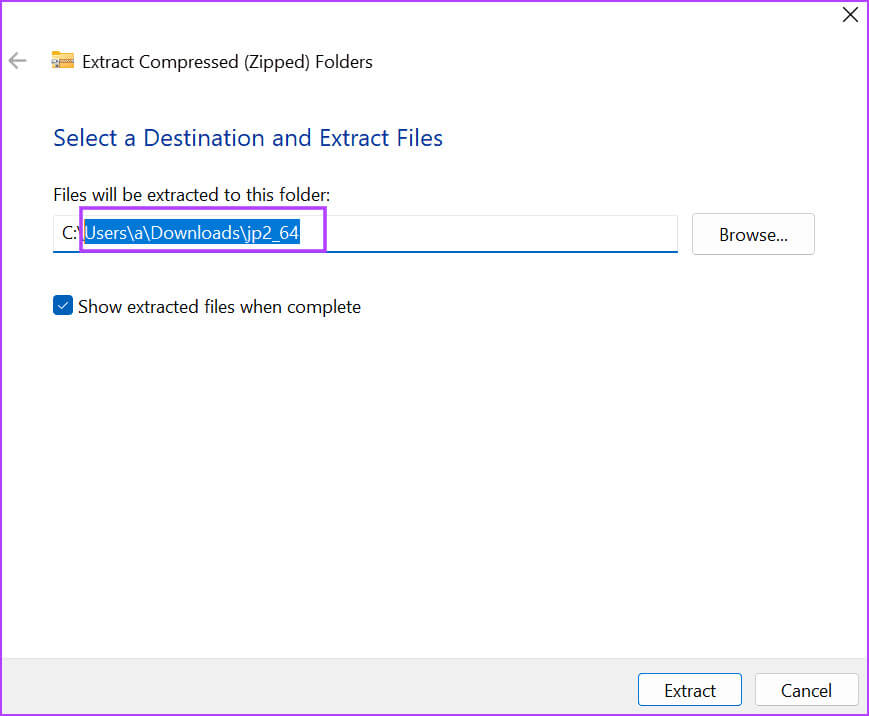
Trin 4: Klik på Uddrag.
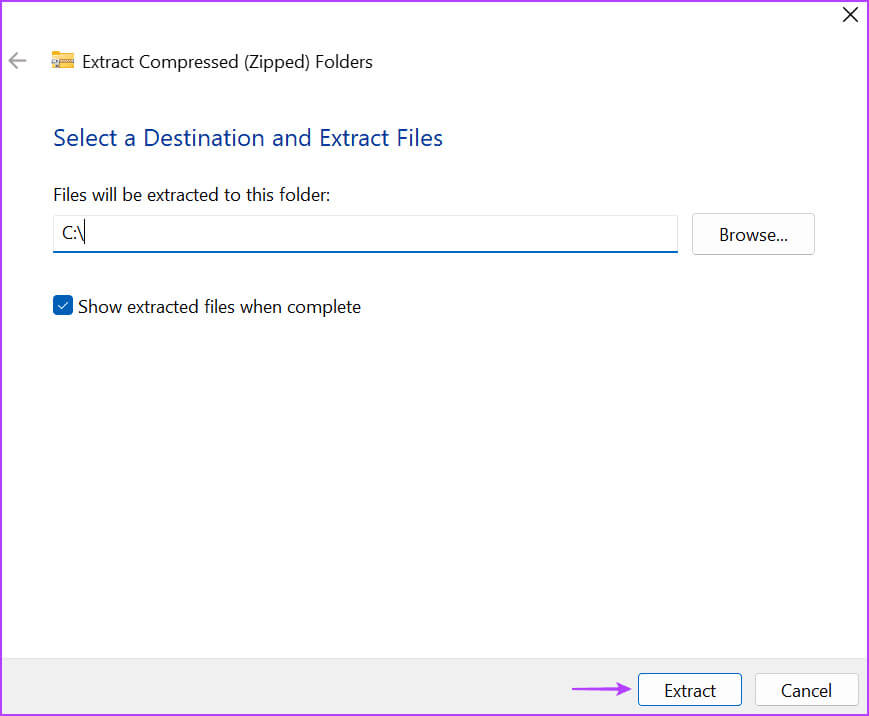
Trin 5: Kontroller, om du støder på en lang sti-fejl under dekomprimering eller ej.
4. Aktivér understøttelse af lange stier ved hjælp af gruppepolitikeditoren
Hvis undermapperne i ZIP-arkivet også har lange navne, vil omdøbningsteknikken ikke fungere på din Windows 11- eller 10-computer. Hvis du bruger Pro-, Enterprise- eller Education-udgaven af Windows, kan du drage fordel af Gruppepolitisk redaktør For at aktivere understøttelse af lange stier kan du udpakke ZIP-filer med navne, der er længere end 260 tegn. Sådan gør du:
Trin 1: Klik på Windows -nøgle Sådan åbner du en menu Start. skrive gpedit.msc i søgefeltet, og tryk på Indtast At åbne Gruppepolitisk redaktør.
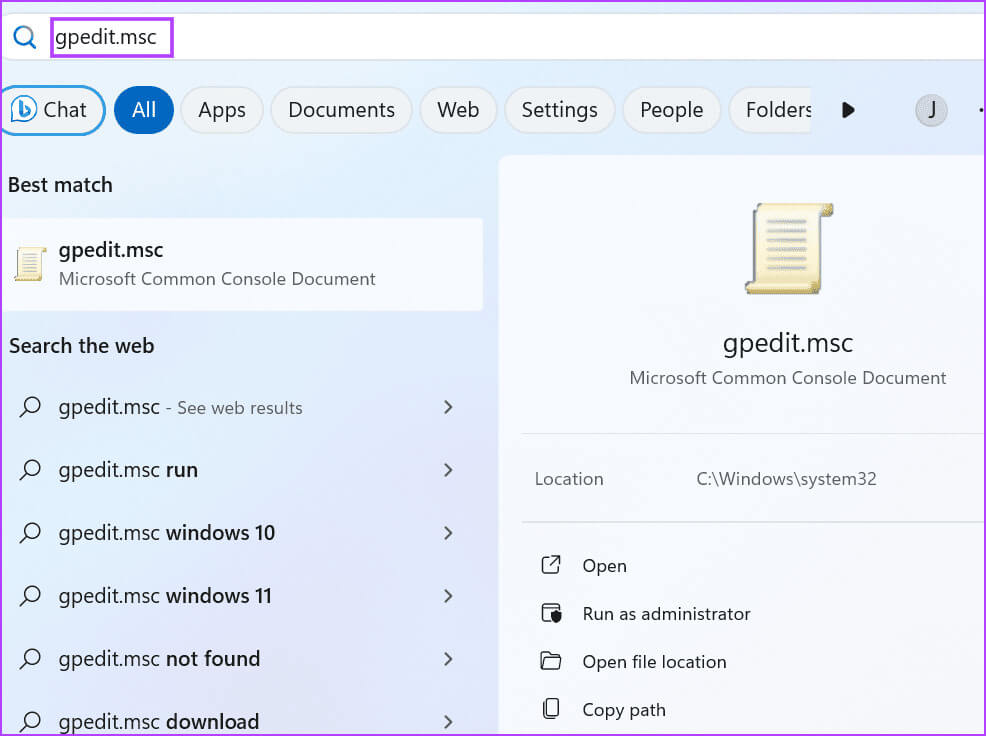
Trin 2: Gå til sektion computerkonfiguration I venstre side. Klik på indstillingen Administrative skabeloner.
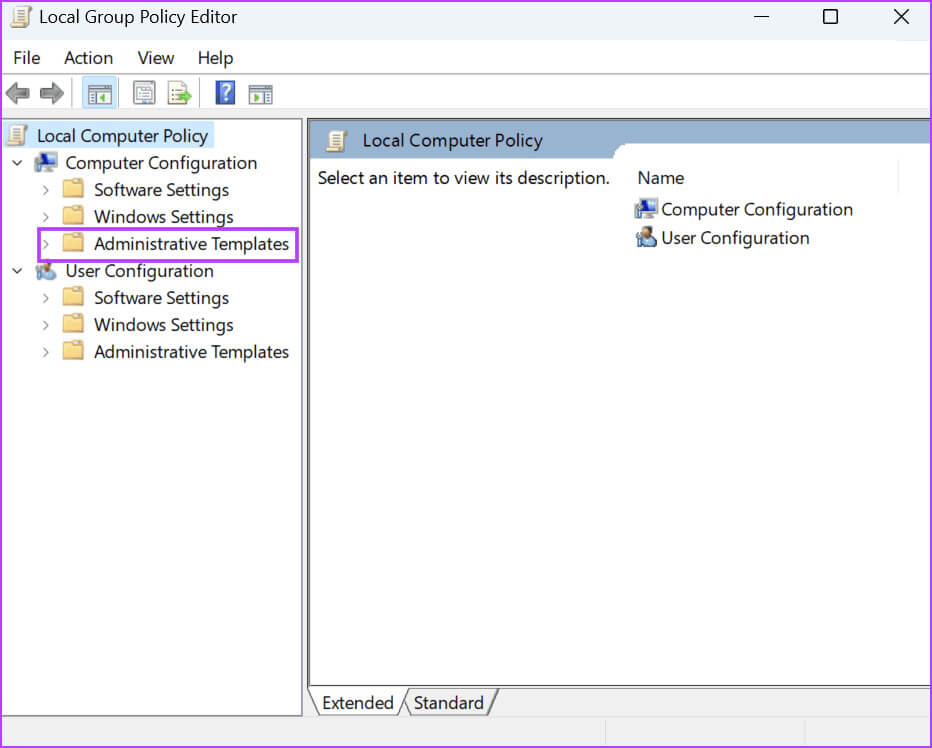
Trin 3: trykke på systemet fra højre del.
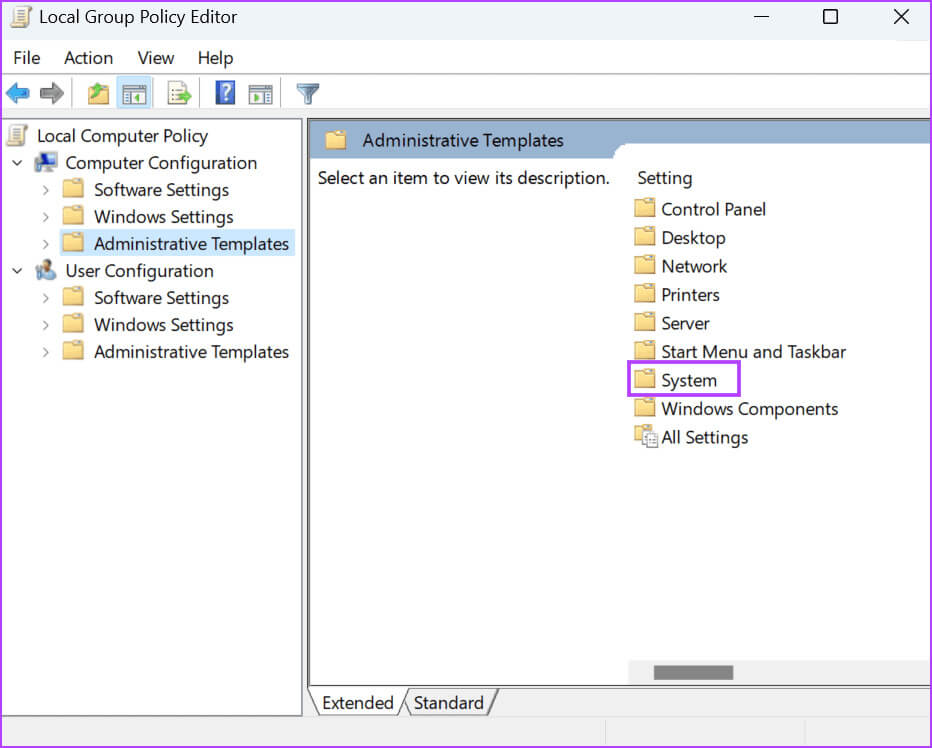
Trin 4: Rul ned og tryk filsystem.
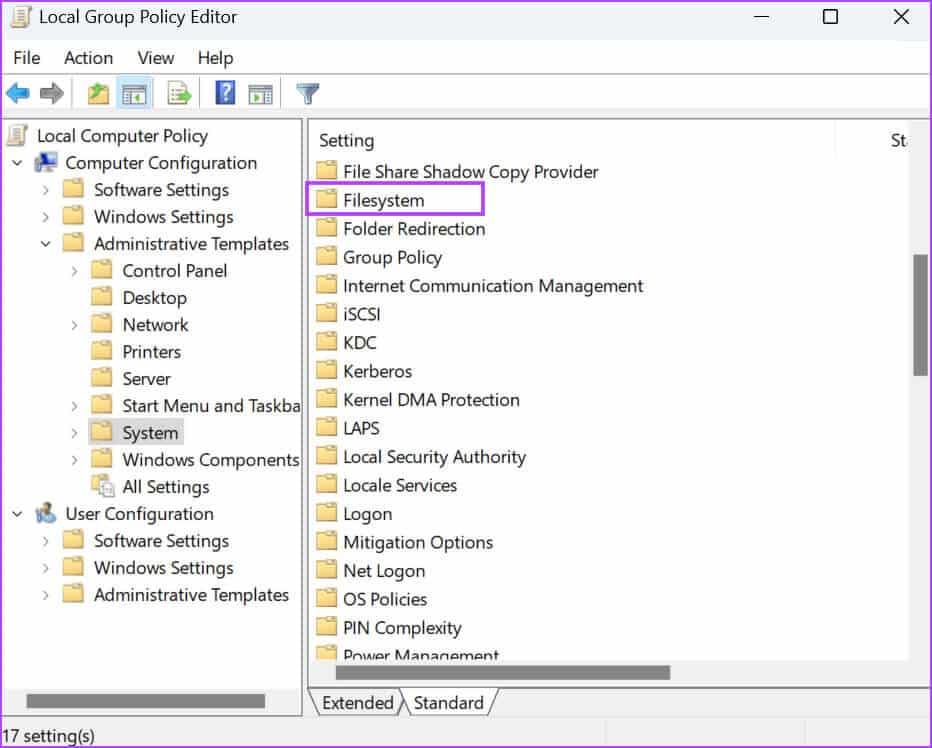
Trin 5: Lede efter Aktivér Win32 for lange stier-politikken. Højreklik på politikken, og vælg indstillingen redigering.
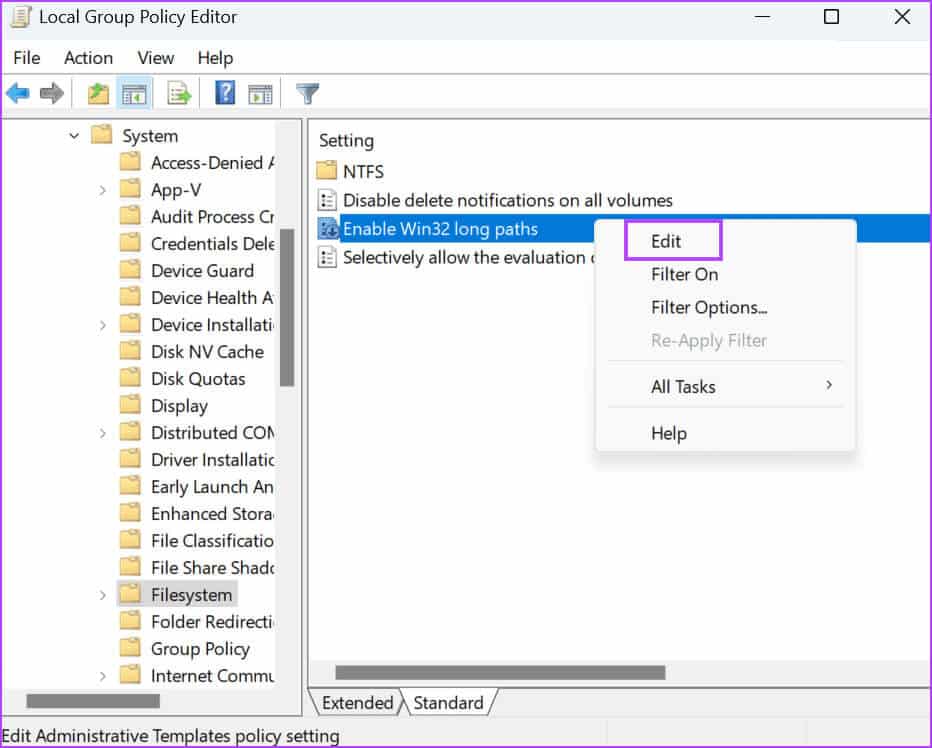
Trin 6: Klik på indstillingen Måske.
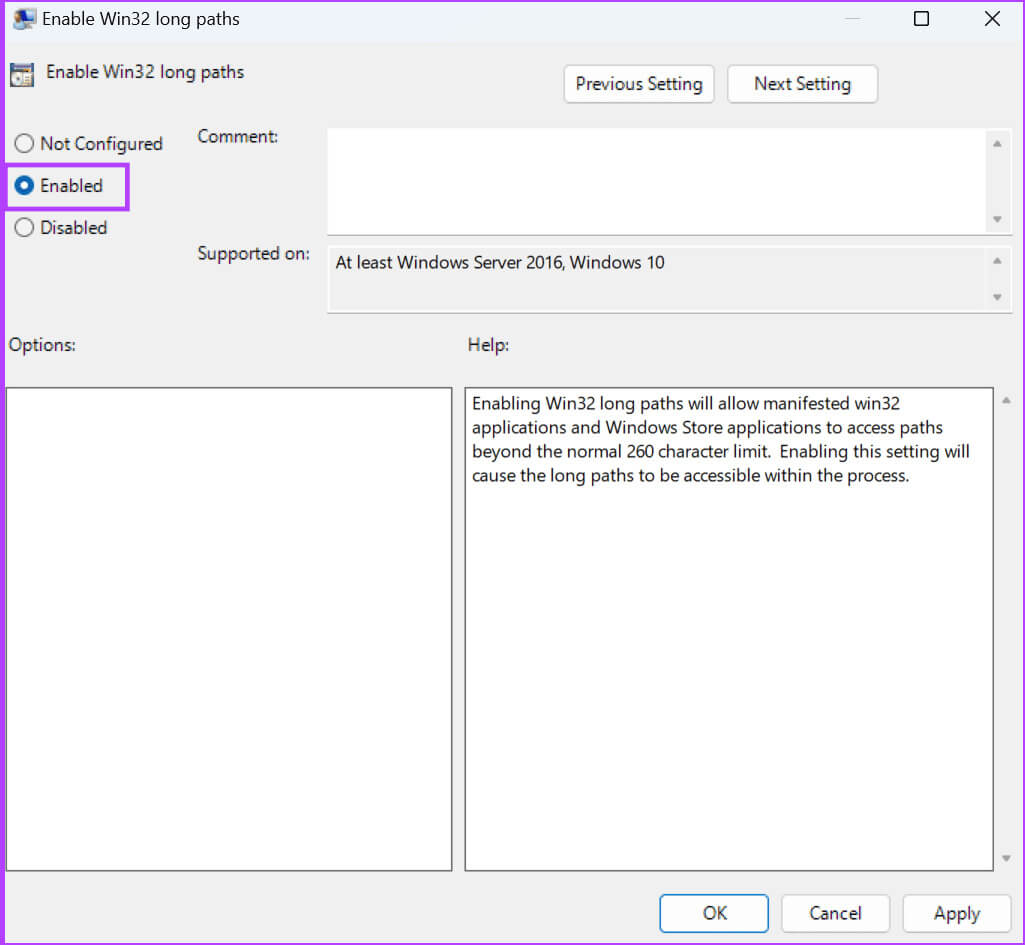
Trin 7: Klik på knappen "Implementering" Klik derefter på knappen "OKAY".
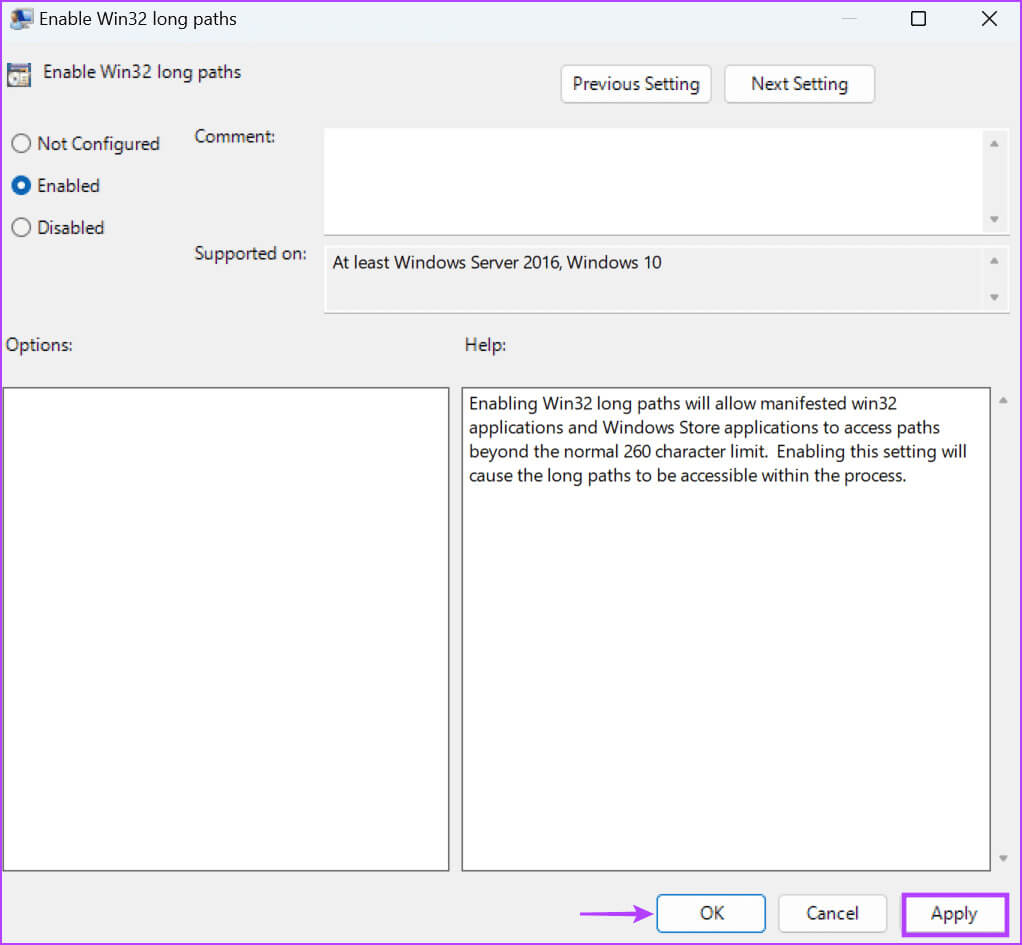
Trin 9: Genstart computeren for at anvende ændringerne.
Prøv at udpakke filen og kontroller om fejlen vises. 0x80010135: "Vejen er for lang" eller ej.
5. Aktivér understøttelse af lange stier ved hjælp af registreringseditoren
Hvis du bruger versionen Windows HomeHvis du ikke gør det, vil du ikke kunne få adgang til Gruppepolitikeditoren. I stedet skal du bruge Registreringseditoren til at aktivere understøttelse af lange filstier på din computer. Men før du gør det, skal du lave en Sikkerhedskopiering af registreringsdatabasen Kopier din .NET-fil manuelt, og eksporter den til et USB-drev som en sikkerhedsforanstaltning. Gentag derefter følgende trin:
Trin 1: tryk på tasten Windows Sådan åbner du en menu Start. skrive regedit i søgefeltet, og tryk på Enter.
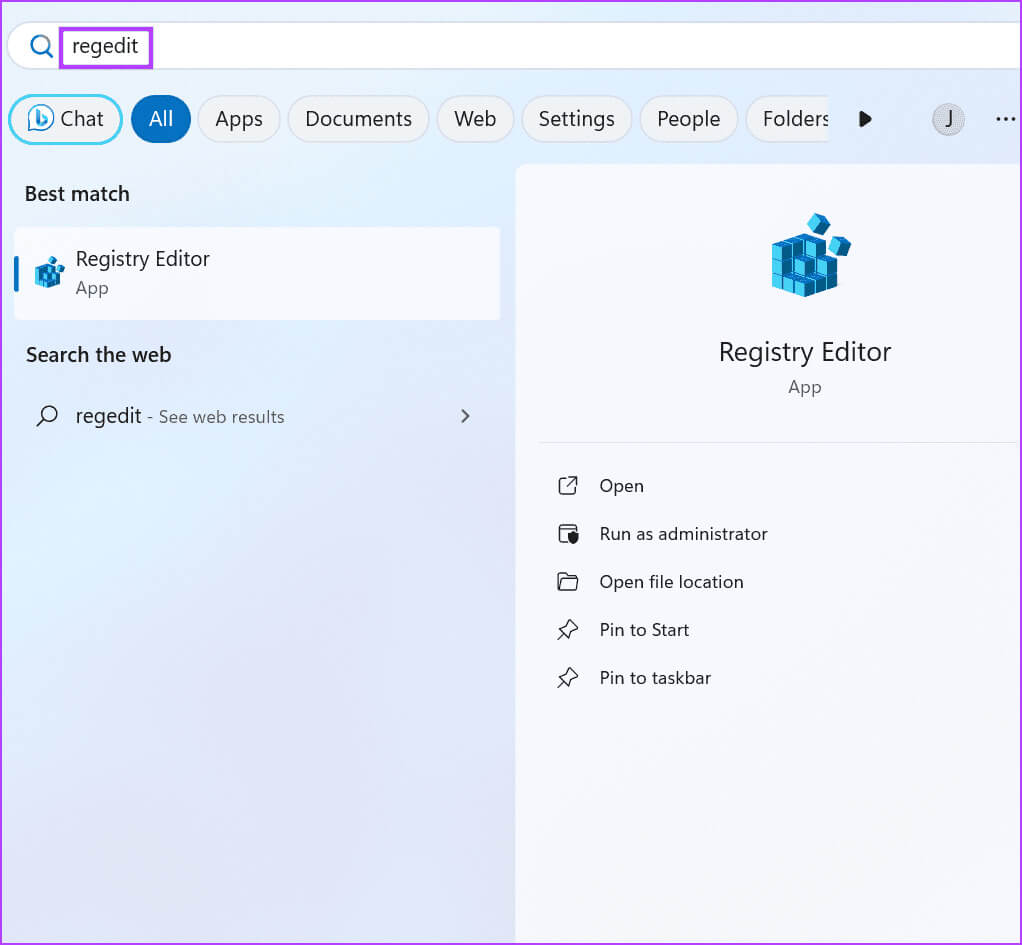
Trin 2: Vil blive lanceret Kontrolvindue I brugerkontoen. Klik på knappen "Ja" At åbne Registreringseditor.
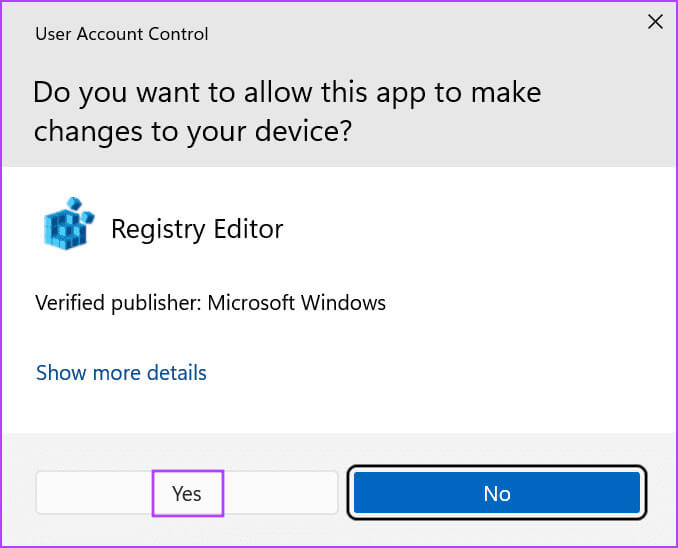
Trin 3: Gå til adresse bar Indsæt følgende sti øverst, og tryk derefter på Enter:
HKEY_LOCAL_MACHINE\SYSTEM\CurrentControlSet\Control\FileSystem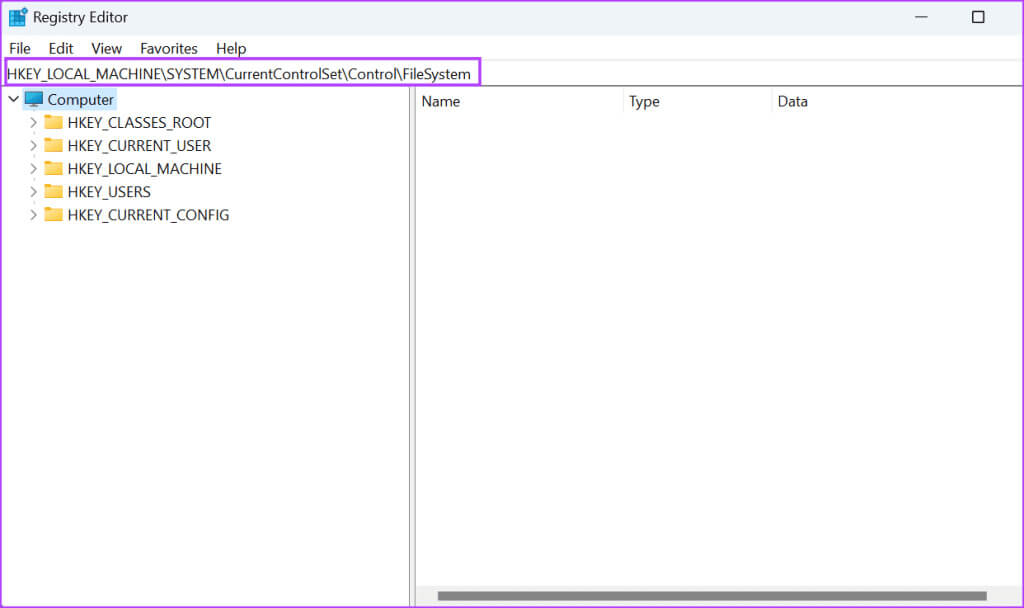
Trin 4: Rul ned til venstre rude, og vælg Værdi. LongPathsEnabled. Højreklik på den og vælg en indstilling Modifikation.
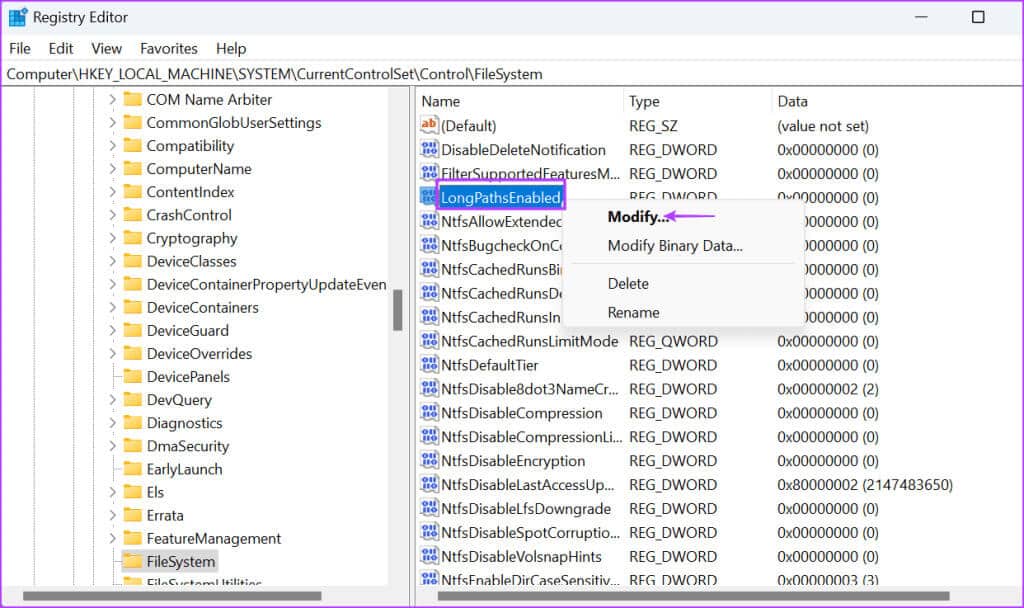
Trin 5: Klik på tekstboks værdi data Og skriv 1 I den. Klik derefter på knappen OKAY.
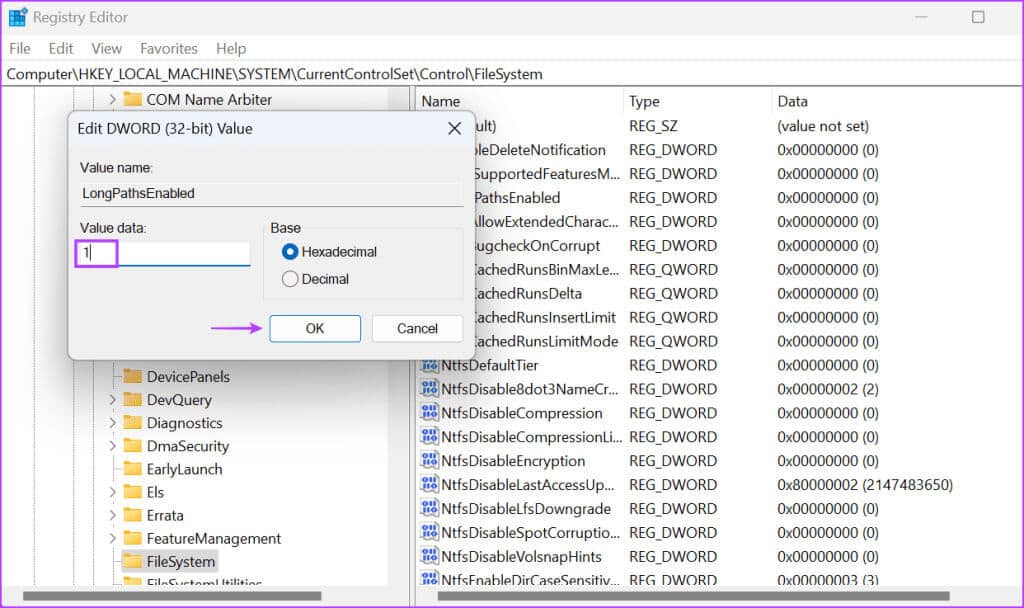
Trin 6: Luk vindue Registreringseditor.
Trin 7: Genstart computeren for at lade ændringerne træde i kraft.
6. Brug en tredjeparts arkiveringssoftware
Hvis du stadig ikke kan udpakke ZIP-filen efter at have aktiveret understøttelse af lange stier, skal du bruge et tredjepartsarkiver som WinRAR eller 7-ZIP. Disse programmer har ikke en grænse på 260 tegn og kan hjælpe dig med at dearkivere ZIP-filer med lange navne, medmindre filerne i sig selv er beskadiget. Sådan gør du:
Trin 1: Download et program WinRAR.
Trin 2: Kør filen forberedelse Og installer applikationen på din computer.
Trin 3: tænde for WinRAR og tryk på Ctrl + O For at åbne det åbne vindue skal du søge efter ZIP-filen på din computer og dobbeltklikke på den for at vælge den.
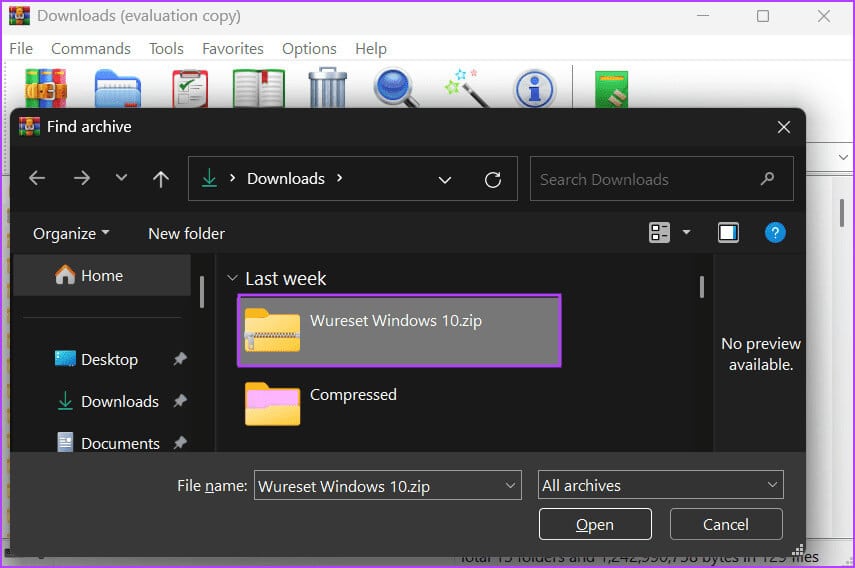
Trin 4: Klik på ikonet uddrag til.
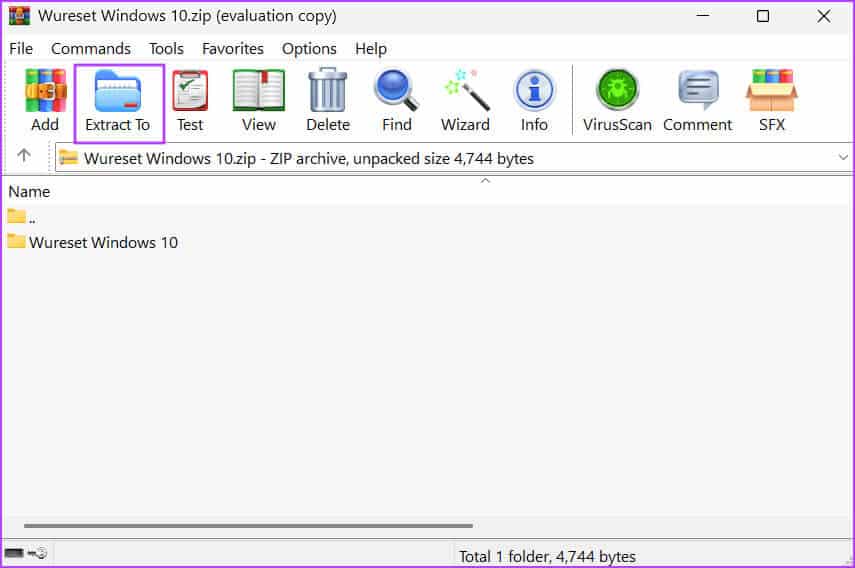
Trin 5: Find Udvindingssted og klik på knappen OKAY.
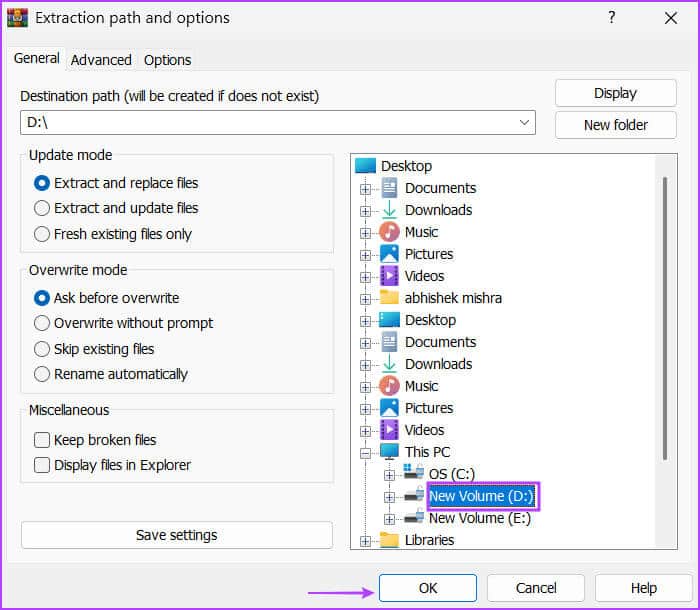
Trin 6: tryk på tasten Windows + E At åbne Fil ExplorerGå til den placering, hvor du udpakkede zip-filen, for at få adgang til dens indhold.
Udpak komprimerede filer nemt
Fejlen "Stien er for lang", når du udpakker en ZIP-fil i Windows 10 og 11, kan forhindre dig i at få adgang til arkivets indhold. Genstart Windows Stifinder, omdøb filen, og prøv at udpakke den til drevets rodmappe. Aktiver derefter understøttelse af lange stier på din Windows 11-computer, eller brug et tredjepartsarkiver som en sidste udvej.